Een client-id en een clientgeheim instellen
In dit artikel wordt uitgelegd hoe u een client-id en een clientgeheim instelt voor de API voor universeel belastingtarief.
Opmerking
U kunt een SR-ticket maken om Microsoft-ondersteuning te vragen om u te verbinden met het productteam voor de API voor universeel belastingtarief - Belastingberekening voor gedetailleerde richtlijnen voor het instellen van de client-id en het clientgeheim in uw omgeving.
Vereisten
Voordat u toegang kunt krijgen tot de service van een belastingprovider, moet u uw client-id en het clientgeheim instellen voor de API voor universeel belastingtarief. Deze waarden worden door uw belastingprovider verstrekt. Wanneer u de waarden ontvangt, kunt u deze opslaan in een Microsoft Azure-sleutelkluis en Key Vault-parameters configureren voor apps voor financiën en bedrijfsactiviteiten van Dynamics 365. Nadat u de client-id en het clientgeheim in de sleutelkluis hebt ingesteld, kunt u de overeenkomstige naam van het Key Vault-geheim selecteren in de instellingen van de belastingfunctie.
Een sleutelkluis maken in de Azure-portal
Alle geheimen en certificaten die worden gebruikt in de service voor belastingberekening, moeten worden opgeslagen in een Azure-sleutelkluis. Door deze benadering kunt u ervoor zorgen dat u niet direct met de geheimen werkt en dat de geheimen veilig worden opgeslagen. Als u digitale ondertekening moet gebruiken of een verbinding met externe webservices moet beveiligen, stelt u de verwijzing in naar de Key Vault-geheimen in plaats van dat u de geheimen en certificaten direct gebruikt. Zie Over Azure Key Vault voor meer informatie.
Een sleutelkluis maken
Volg deze stappen om een sleutelkluis te maken.
Selecteer via het menu Azure-portal of via de pagina Start de optie Een resource maken.
Voer in het zoekveld Sleutelkluis in.
Selecteer Sleutelkluis in de lijst met resultaten.
Selecteer in de sectie SleutelkluisMaken.
Stel in de sectie Sleutelkluis maken de volgende velden in:
- Abonnement: selecteer een abonnement.
- Resourcegroep: selecteer een resourcegroep of selecteer Nieuw maken.
- Naam: een unieke naam is vereist. Voor dit voorbeeld wordt TaxProvider-vault gebruikt.
- Locatie: selecteer een locatie.
Laat de andere velden ingesteld op de standaardwaarden.
Opmerking
In het gedeelte Key Vault-parameters configureren voor apps voor financiën en bedrijfsactiviteiten van dit artikel wordt de naam die u invoert in het veld Naam<KeyVaultName> genoemd.
Selecteer Volgende en stel het veld Machtigingsmodel in op Toegangsbeleid voor Key Vault.
Selecteer Controleren en maken.
Nadat de implementatie is voltooid, vouwt u de sectie Implementatiegegevens uit en selecteert u het detail Sleutelkluis.
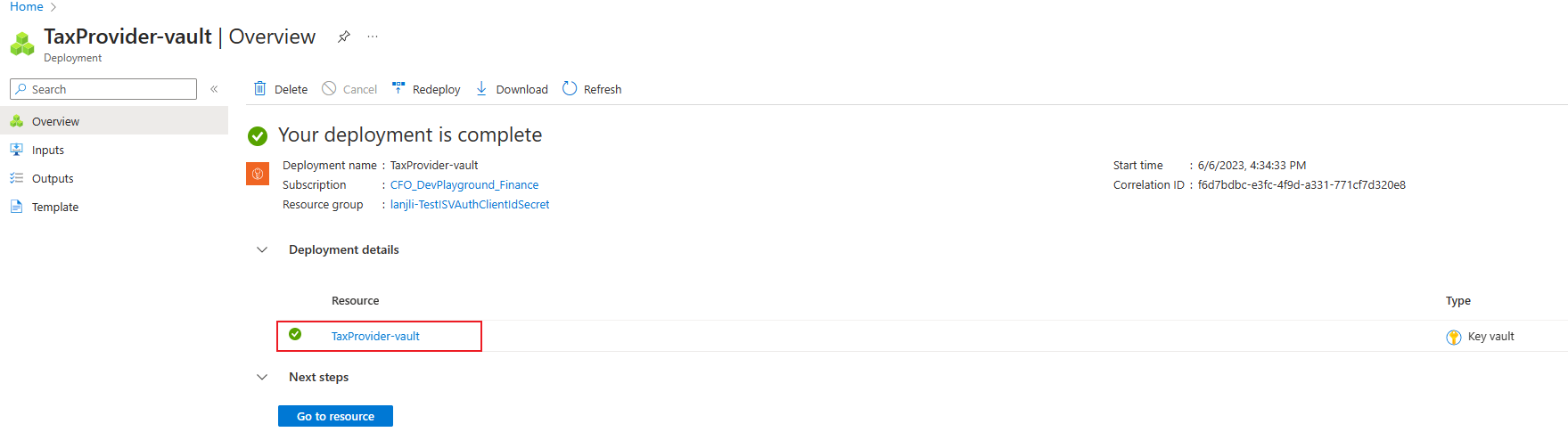
Opmerking
Kopieer de waarde URI van sleutelkluis en sla deze op. U moet deze invoeren in het veld URI van sleutelkluis wanneer u de procedure in het gedeelte Key Vault-parameters configureren voor apps voor financiën en bedrijfsactiviteiten uitvoert.
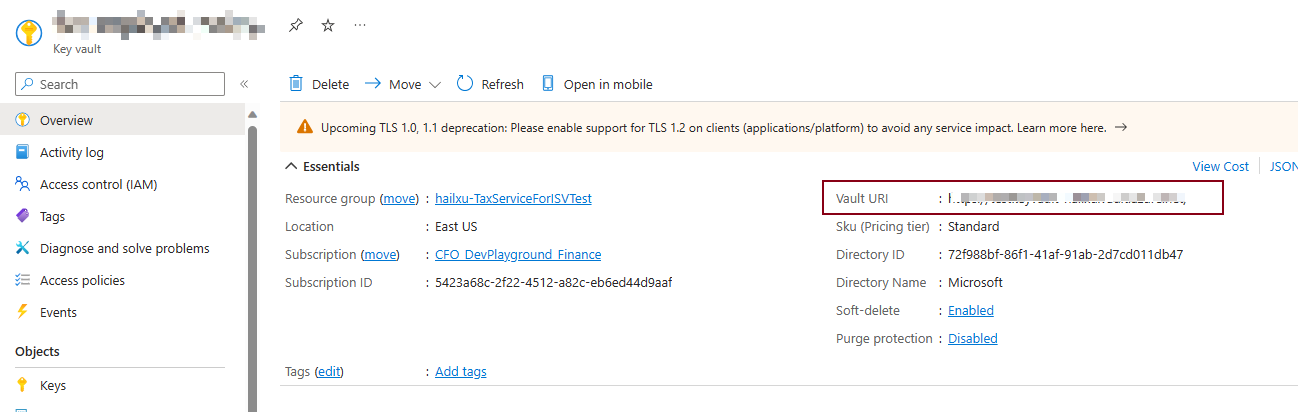
Selecteer Volgende en stel het veld Machtigingsmodel in op Toegangsbeleid voor Key Vault.
Selecteer Geheimen en selecteer vervolgens Genereren/Importeren.
Stel de volgende velden in:
- Opties voor uploaden: geef Handmatig op.
- Naam: voer een naam voor het geheim in. Voer bijvoorbeeld ClientID in.
- Waarde geheim: voer de client-id in die u van de belastingprovider krijgt.
Selecteer Maken.
Opmerking
De geheimnaam is een verplichte parameter voor integratie met de sleutelkluis. Deze moet dus worden opgegeven in de toepassing. In het gedeelte Key Vault-parameters configureren voor apps voor financiën en bedrijfsactiviteiten wordt ernaar verwezen als de parameter <SecretName>.
Herhaal stap 10 voor het clientgeheim.
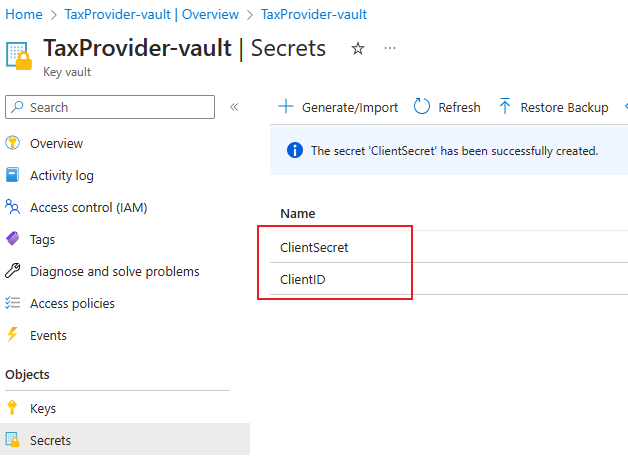
Machtigingen instellen
In dit gedeelte wordt uitgelegd hoe u de volgende procedures uitvoert:
- Een app-registratie maken.
- Het toegangsbeleid van de sleutelkluis instellen.
- Key Vault-parameters voor apps voor financiën en bedrijfsactiviteiten instellen.
Een app-registratie maken
Als u toegang wilt krijgen tot Key Vault, moet u een app-registratie maken in Azure Active Directory (Azure AD).
Volg deze stappen om een app-registratie te maken.
Zoek in Azure AD naar register en selecteer vervolgens App-registraties.
Stel de velden Naam en Ondersteunde rekeningtypen in en selecteer Register.
Kopieer de waarde Id van toepassing (client) en sla deze op. Deze moet worden opgegeven in de toepassing. In het gedeelte Key Vault-parameters configureren voor apps voor financiën en bedrijfsactiviteiten wordt ernaar verwezen als de parameter Key Vault-client.
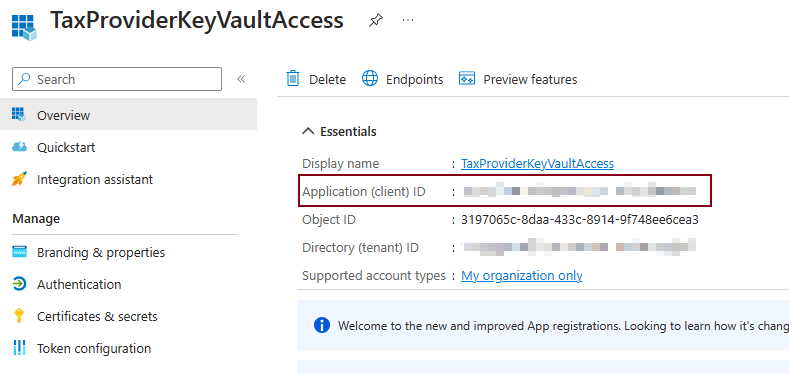
Maak een nieuw clientgeheim.
Opmerking
Het clientgeheim is een verplichte parameter voor integratie met de sleutelkluis. Het moet worden gekopieerd en vervolgens worden opgegeven in de toepassing. In het gedeelte Key Vault-parameters configureren voor apps voor financiën en bedrijfsactiviteiten wordt ernaar verwezen als de parameter Geheime sleutel sleutelkluis.
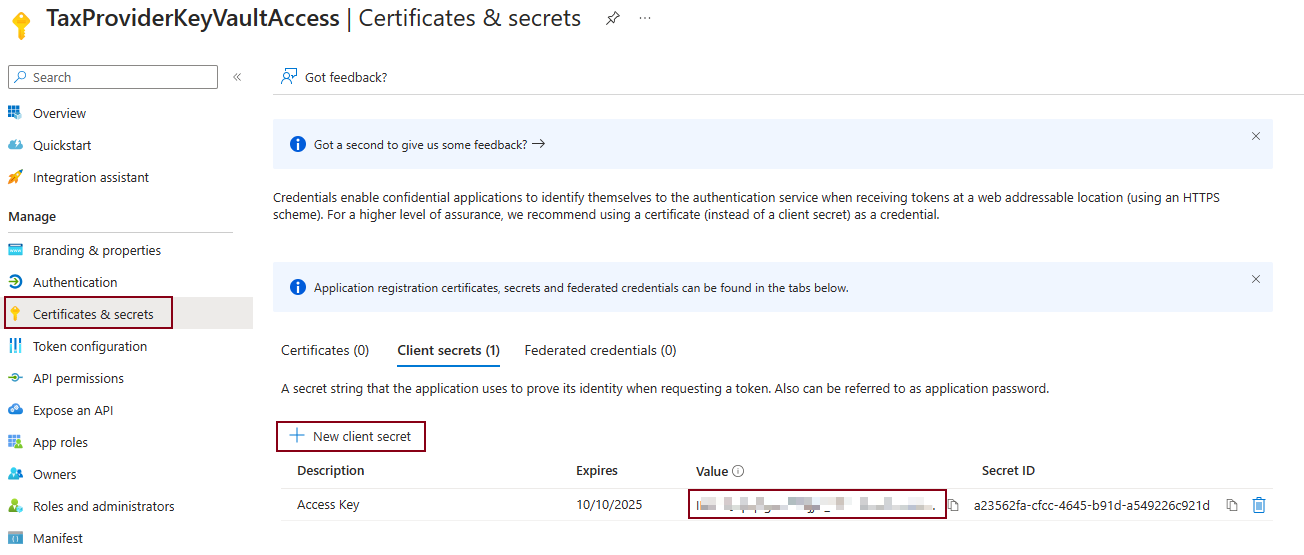
Het toegangsbeleid van de sleutelkluis instellen
U moet het toegangsbeleid instellen om de app-registratie het juiste niveau van beveiligde toegang te verlenen tot het geheim dat u hebt gemaakt.
- Open de Key Vault-opslag die u eerder hebt gemaakt.
- Ga naar Instellingen>Toegangsbeleid en selecteer Maken.
- Selecteer in de sectie Geheime machtigingen de bewerkingen Ophalen en Weergeven.
- Selecteer Volgende.
- Selecteer in de stap Principal registreren de app-registratie die u eerder hebt gemaakt.
- Selecteer Volgende totdat u de stap Controleren en maken hebt bereikt en selecteer vervolgens Maken.
Key Vault-parameters voor apps voor financiën en bedrijfsactiviteiten instellen
Nadat u de vereiste stappen hebt uitgevoerd, stelt u de Key Vault-parameters zo in dat ze worden gekoppeld met de sleutelkluis in apps voor financiën en bedrijfsactiviteiten.
Ga naar Systeembeheer>Instellen>Key Vault-parameters.
Selecteer Nieuw om een nieuw exemplaar te maken.
Voer een naam en omschrijving in en stel op het sneltabblad Algemeen de volgende velden in die vereist zijn voor de integratie met Key Vault-opslag:
- URL van sleutelkluis: voer de URI voor sleutelkluis in die u hebt opgeslagen in de sectie Een sleutelkluis maken.
- Key Vault-client: voer de interactieve client-id in van de Microsoft Entra ID-toepassing die aan de Key Vault-opslag is gekoppeld voor verificatie.
- Geheime sleutel voor sleutelkluis: voer de geheime sleutel in die hoort bij de Microsoft Entra ID-toepassing die voor verificatie wordt gebruikt voor de Key Vault-opslag.
Selecteer op het sneltabblad GeheimenToevoegen om uw geheim toe te voegen. Stel voor elk geheim de volgende velden in:
- Naam
- Omschrijving
- Geheim: voer een geheimverwijzing naar het Key Vault-geheim in.
De indeling van een geheim moet op het volgende voorbeeld lijken: vault://<KeyVaultName>/<SecretName>/<SecretVersion>.
De kenmerken <KeyVaultName> en <SecretVersion> zijn optioneel. Het kenmerk <SecretName> is echter vereist. In de meeste gevallen kunt u een geheime sleutel voor Key Vault definiëren in de volgende indeling: vault:///<SecretName>.
Als de geheime versie niet wordt gedefinieerd in de geheime sleutel van Key Vault, wordt het actieve geheim met de laatste vervaldatum opgehaald.
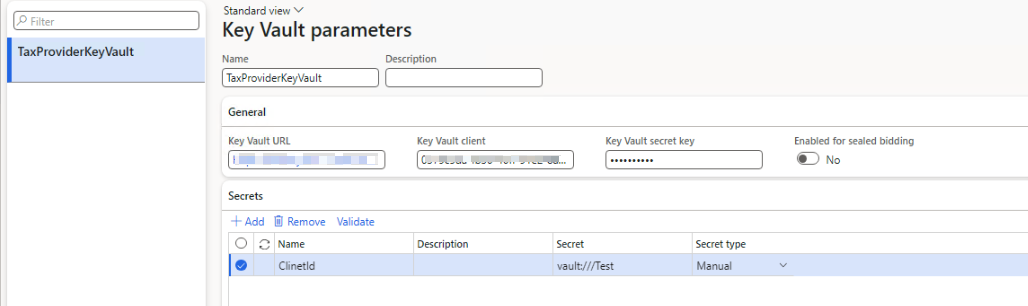
Opmerking
U moet de Key Vault-parameters maken voor elke rechtspersoon die is verbonden met de externe provider van belastingoplossingen voor belastingberekening.